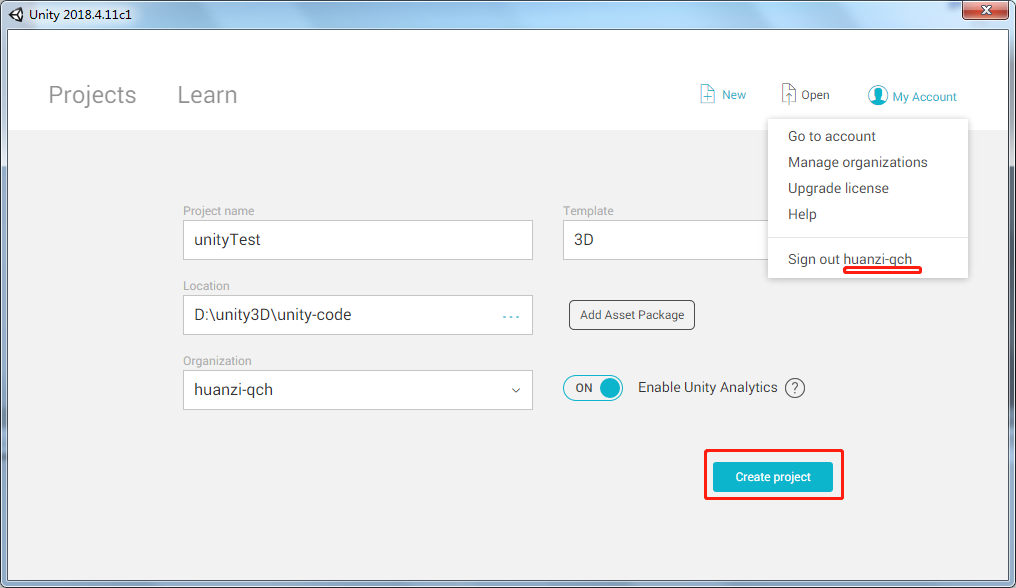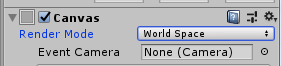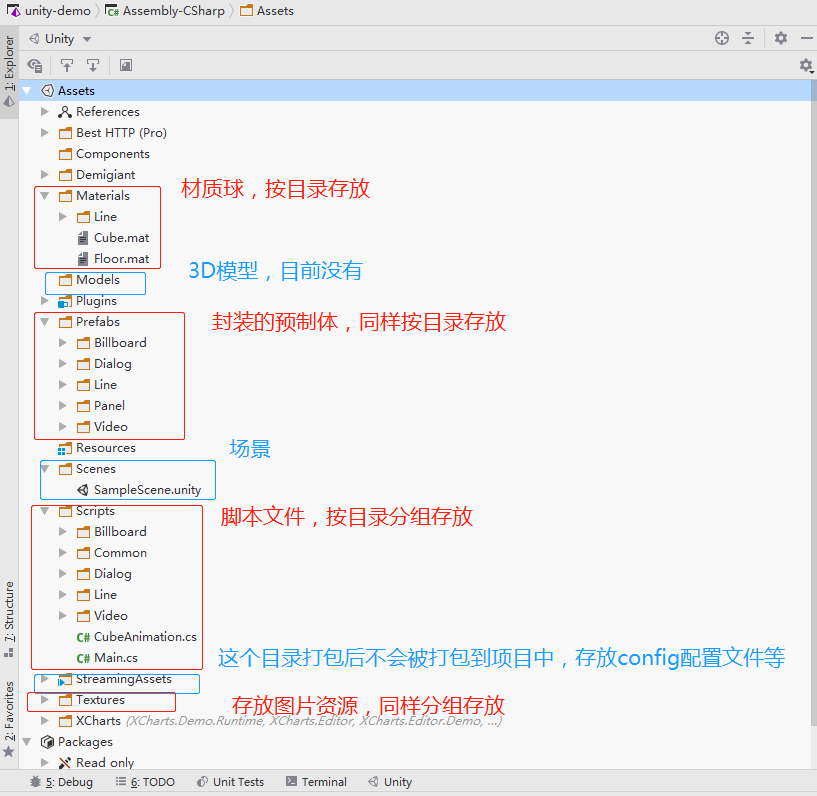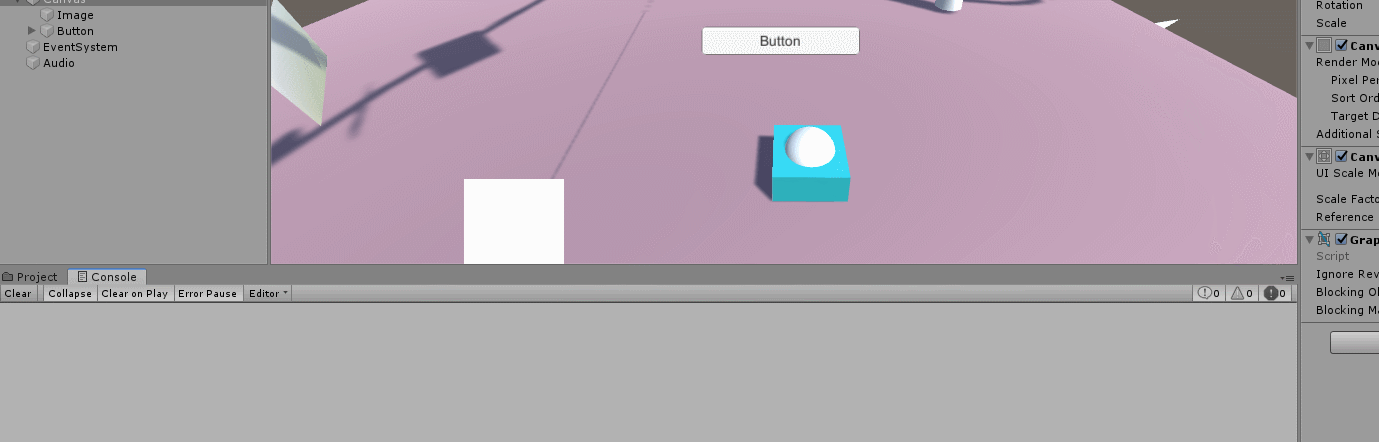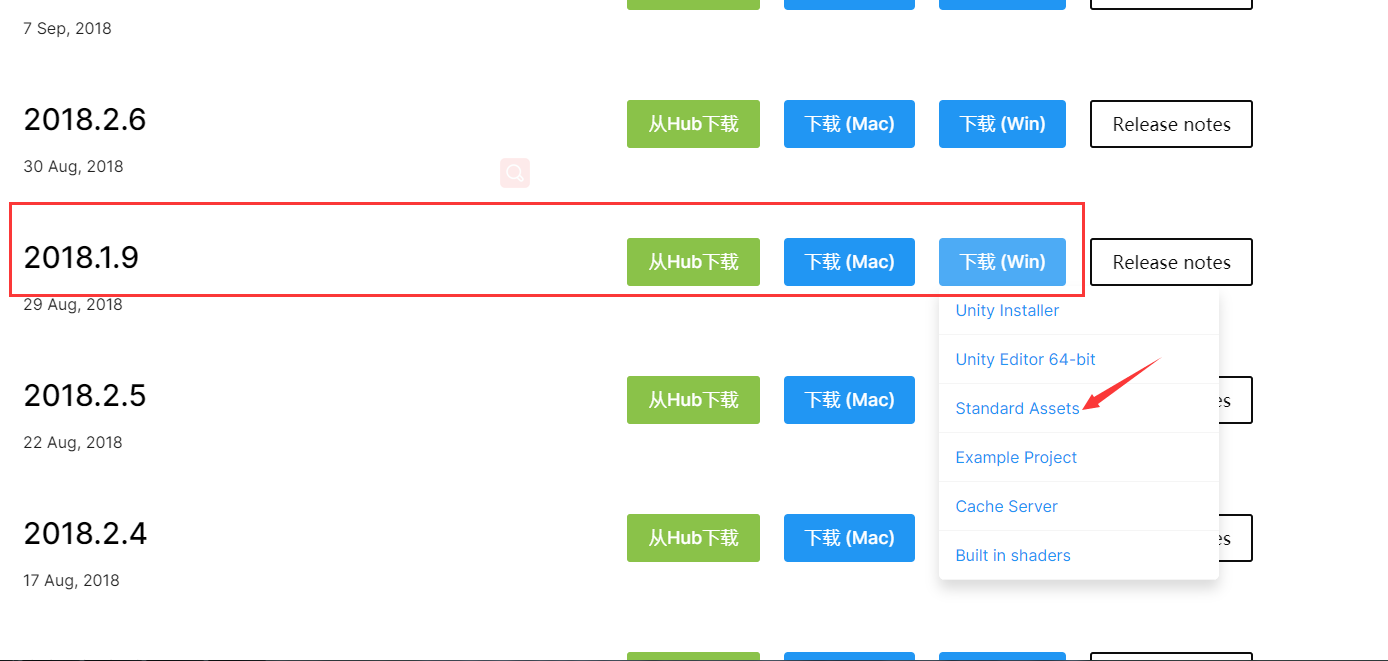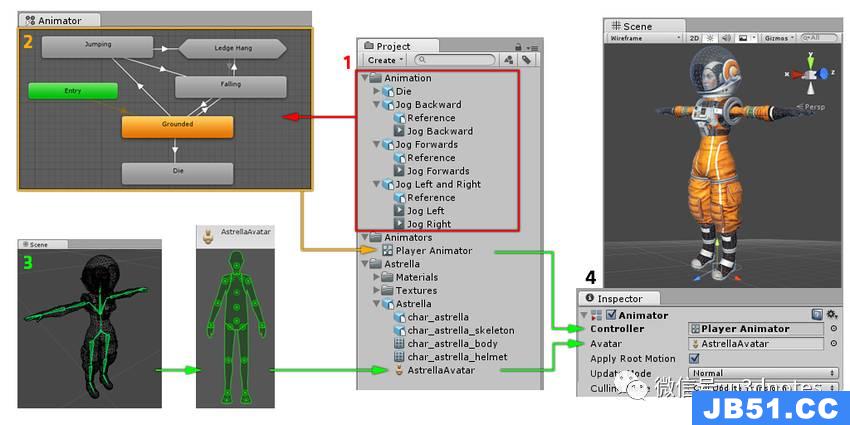这篇文章主要介绍了Unity3D如何播放游戏视频,具有一定借鉴价值,感兴趣的朋友可以参考下,希望大家阅读完这篇文章之后大有收获,下面让小编带着大家一起了解一下。
Unity3D中播放游戏视频的方式有3种,第一种是在游戏对象中播放,就好比在游戏世界中创建一个Plane面对象,摄像机直直的照射在这个面上。第二种是在GUI层面上播放视频。播放视频其实和贴图非常相像,因为播放视频用到的MovieTexture属于贴图Texture的子类,第三种在手机上播放Handheld.PlayFullScreenMovie。那么本章我们就好好学习一下Unity中播放视频的这3种方式。
Unity支持的播放视频格式有.mov、.mpg、.mpeg、.mp4、.avi和.asf(u3dnotes.com建议用MP4,否则可能无法正常播放)。只需将对应的视频文件拖拽入Project视图即可,它会自动生成对应的MovieTexture对象。如下图所示,MOMO将default_video.mp4拖拽入Project视图中,如果视频中含有音频的话会对应生成audio文件,因为我的视频没有音频所以没有生成 audio文件。接着在Hierarchy视图中创建一个Plane对象视频将在它之上播放,Directional light世界定向光用于照亮整个游戏场景,最后Main Camera对象将直直的照射在Plane对象。
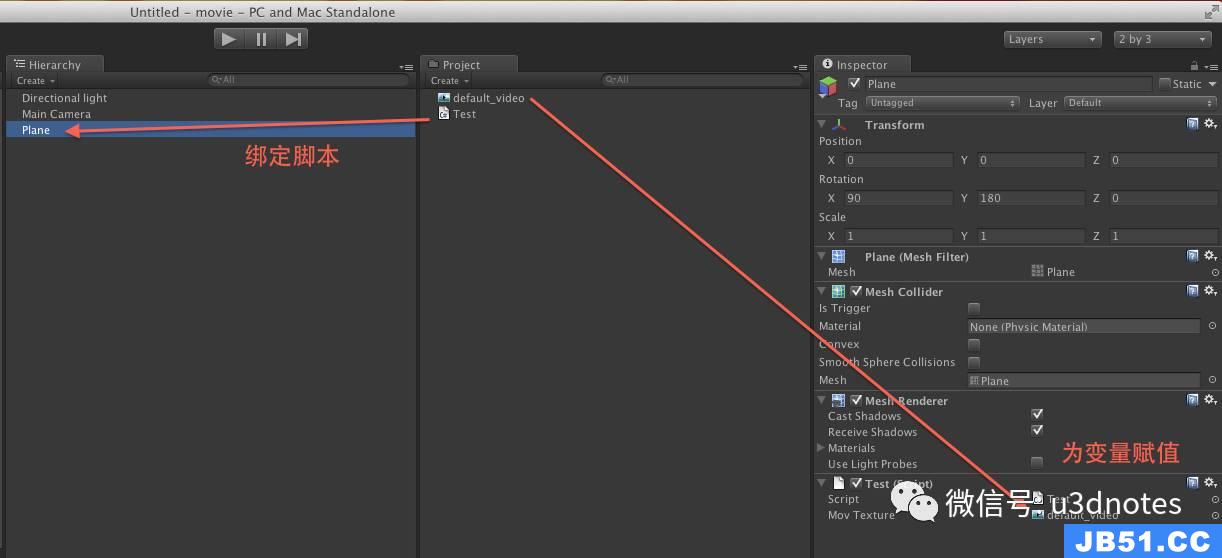
使用对象拖拽的形式为Mov Texture对象赋值,那么在脚本中就能直接使用它了,我们看看Test.cs脚本。
Test.cs
using UnityEngine; using System.Collections; public class Test: MonoBehavIoUr { //电影纹理 public MovieTexture movTexture; void Start() { //设置当前对象的主纹理为电影纹理 renderer.material.mainTexture = movTexture; //设置电影纹理播放模式为循环 movTexture.loop = true; } void OnGUI() { if(GUILayout.Button("播放/继续")) { //播放/继续播放视频 if(!movTexture.isPlaying) { movTexture.Play(); } } if(GUILayout.Button("暂停播放")) { //暂停播放 movTexture.Pause(); } if(GUILayout.Button("停止播放")) { //停止播放 movTexture.Stop(); } } }
如下图所示,点击按钮后轻松的实现播放、暂停、停止操作。默认视频大小大家可在编辑器直接缩放Plane对象平面,而如果需要在游戏运行中动态的缩放平面使用方法:
transform.localScale = new Vector(1,1,1);
模型默认缩放系数为1,这里可以调节平面X、Y、Z三个方向的缩放系数,平面的大小会随之改变,对应视频的大小也会随之改变。
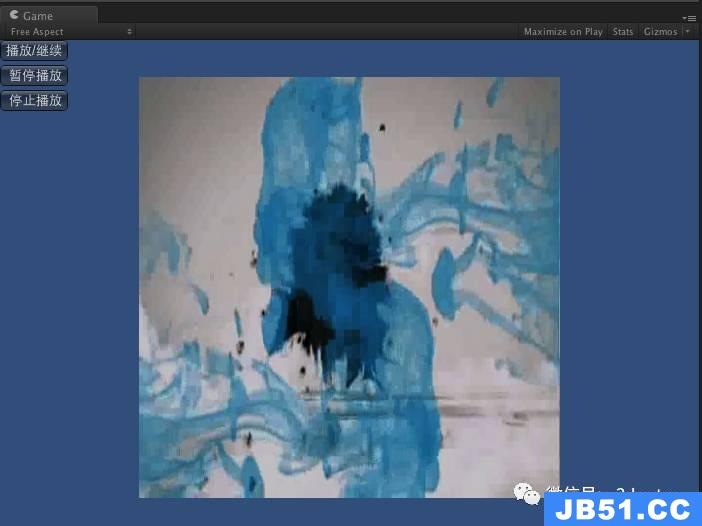
第二种播放视频的方式基于GUI。大家可以把刚刚创建的Plane对象以及世界定向光删除,直接将脚本绑定在摄像机对象中即可,接着我们简单的修改一下刚刚的游戏脚本。
Test.cs
using UnityEngine; using System.Collections; public class Test: MonoBehavIoUr { //电影纹理 public MovieTexture movTexture; void Start() { //设置电影纹理播放模式为循环 movTexture.loop = true; } void OnGUI() { //绘制电影纹理 GUI.DrawTexture (new Rect (0,0, Screen.width, Screen.height),movTexture,ScaleMode.StretchToFill); if(GUILayout.Button("播放/继续")) { //播放/继续播放视频 if(!movTexture.isPlaying) { movTexture.Play(); } } if(GUILayout.Button("暂停播放")) { //暂停播放 movTexture.Pause(); } if(GUILayout.Button("停止播放")) { //停止播放 movTexture.Stop(); } } }
在GUI中播放视频的原理是直接通过GUI调用DrawTexture方法,这里和绘制贴图很想了吧嘿嘿~ 目前播放视频的大小是屏幕的宽高,如果想动态的修改视频的宽或高直接修改new Rect() 视频显示区域即可,如下图所示,视频已经满满的填充在整个GUI中啦。怎么样Unity中播放视频简单吧? 哇咔咔~

移动平台上播放视频
经测试以上的方式在IOS和Android设备中是无法播放视频的,在移动设备上我们需要使用另外一种方式来播放。
using UnityEngine; using System.Collections; public class Test : MonoBehavIoUr { void OnGUI() { if (GUI.Button (new Rect (20,10,200,50), "PLAY ControlMode.CancelOnTouch")) { Handheld.PlayFullScreenMovie("test.mp4", Color.black, FullScreenMovieControlMode.CancelOnInput); } if (GUI.Button (new Rect (20,90,200,25), "PLAY ControlMode.Full")) { Handheld.PlayFullScreenMovie("test.mp4", Color.black, FullScreenMovieControlMode.Full); } if (GUI.Button (new Rect (20,170,200,25), "PLAY ControlMode.Hidden")) { Handheld.PlayFullScreenMovie("test.mp4", Color.black, FullScreenMovieControlMode.Hidden); } if (GUI.Button (new Rect (20,250,200,25), "PLAY ControlMode.Minimal")) { Handheld.PlayFullScreenMovie("test.mp4", Color.black, FullScreenMovieControlMode.Minimal); } } }
1.视频播放时触摸屏幕视频关闭
2.视频播放时弹出IOS高级控件,控制视频暂停播放 全屏等等。
4.视频播放时弹出IOS高级控件,可控制播放进度。
注意:将视频文件放置在Assets/StreamingAssets/路径下,经测试.MP4可用。 在IOS和Android上流畅播放游戏视频。

工程下载: http://vdisk.weibo.com/s/gb4Lx
视频加速播放(只适用于PC)
今天有朋友问我,怎么能让视频加快播放,我也学了一下,不果老外们都说这是一个BUG呵呵。

脚本绑定在摄像机对象上,并且要给摄像机添加AudioSource组件。
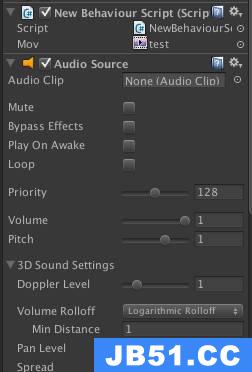
代码比较简单我就不注释了。
using UnityEngine; using System.Collections; public class NewBehavIoUrScript : MonoBehavIoUr { public MovieTexture mov; void Start() { audio.clip = mov.audioClip; audio.Play(); mov.Play(); } void OnGUI() { if(GUI.Button(new Rect ( 310,0,100,50),"2倍速播放")) { audio.pitch = 2f; } if(GUI.Button(new Rect ( 410,0,100,50),"1倍速播放")) { audio.pitch = 1f; } GUI.DrawTexture(new Rect(0,0,300,300),mov); } }
感谢你能够认真阅读完这篇文章,希望小编分享的“Unity3D如何播放游戏视频”这篇文章对大家有帮助,同时也希望大家多多支持编程之家,关注编程之家行业资讯频道,更多相关知识等着你来学习!